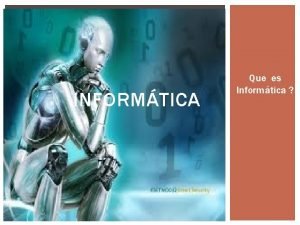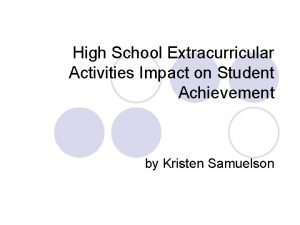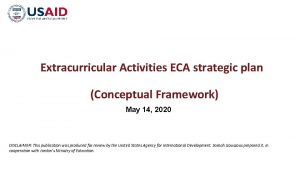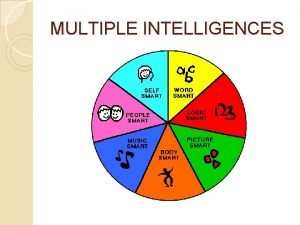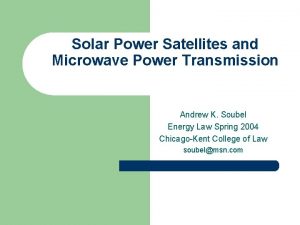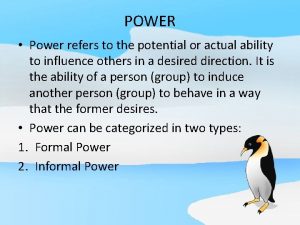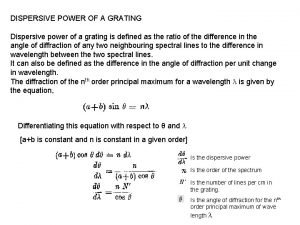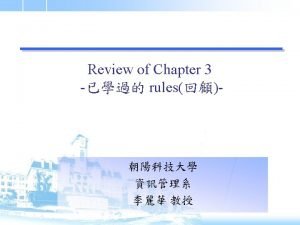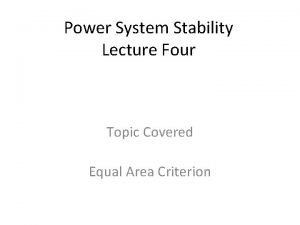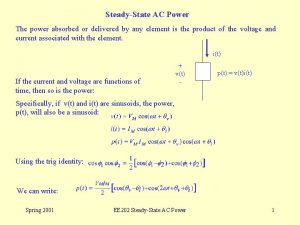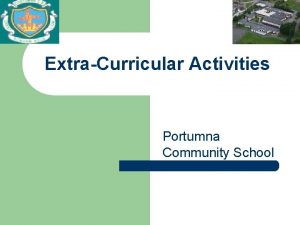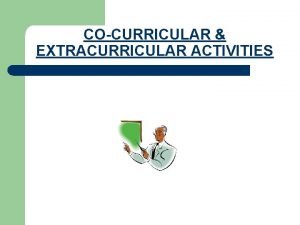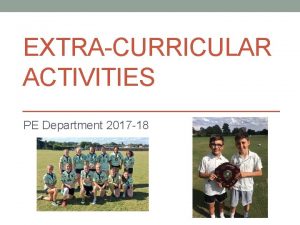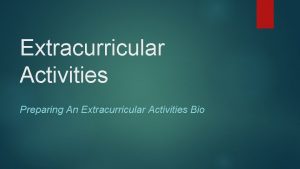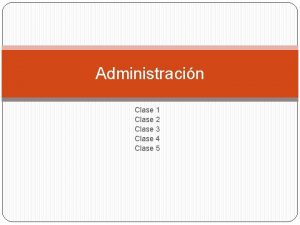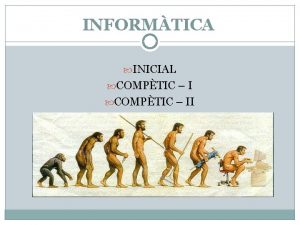Informtica Extracurricular 6 Clase 6 Power Point UNAJ
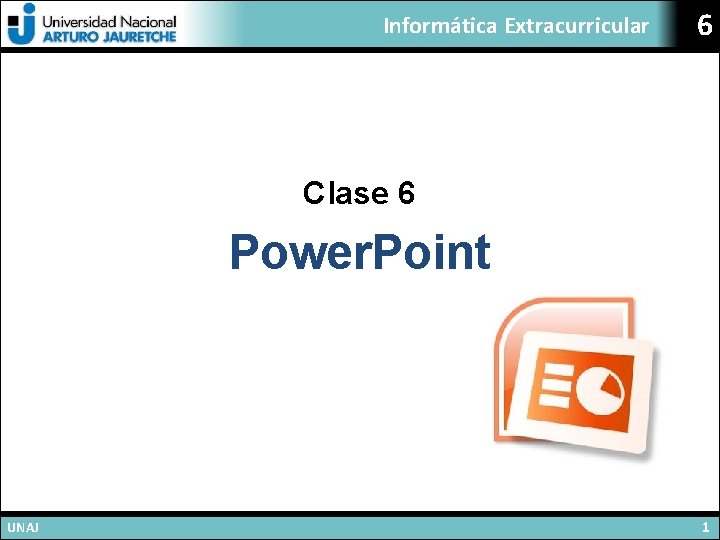



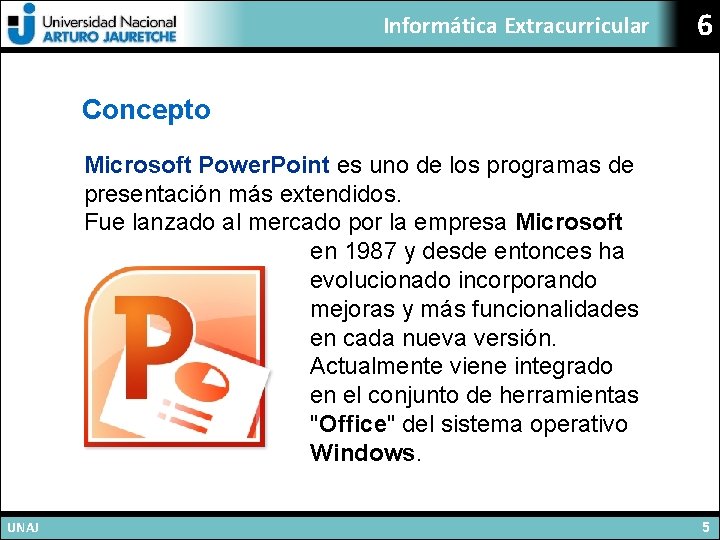
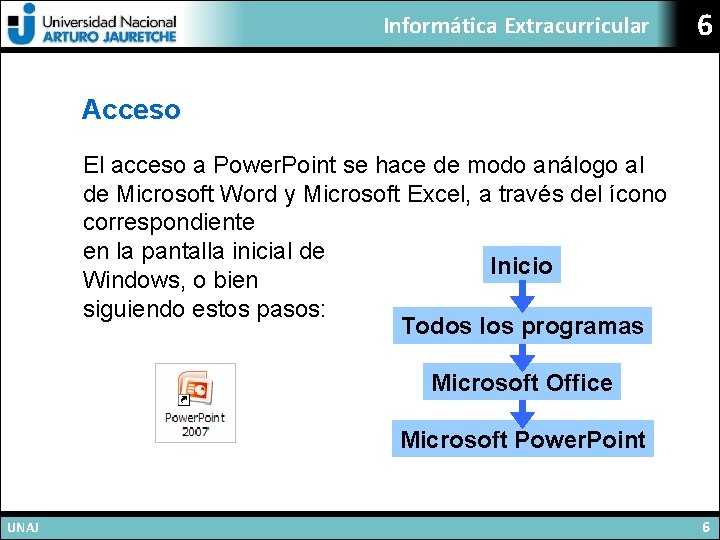
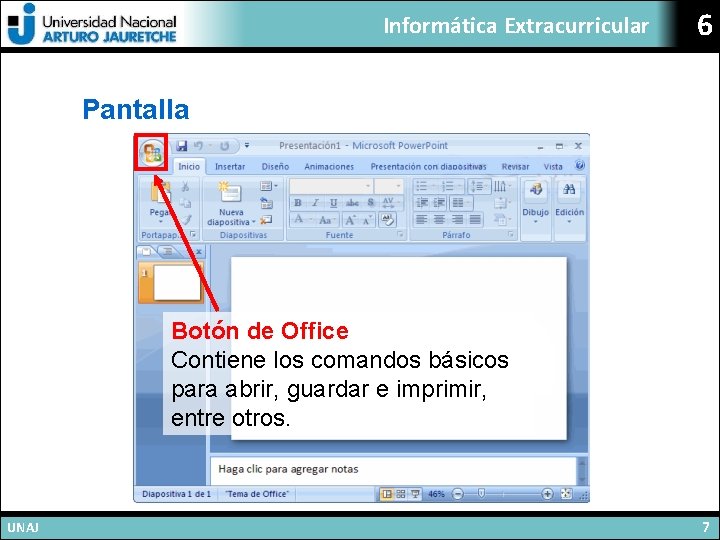
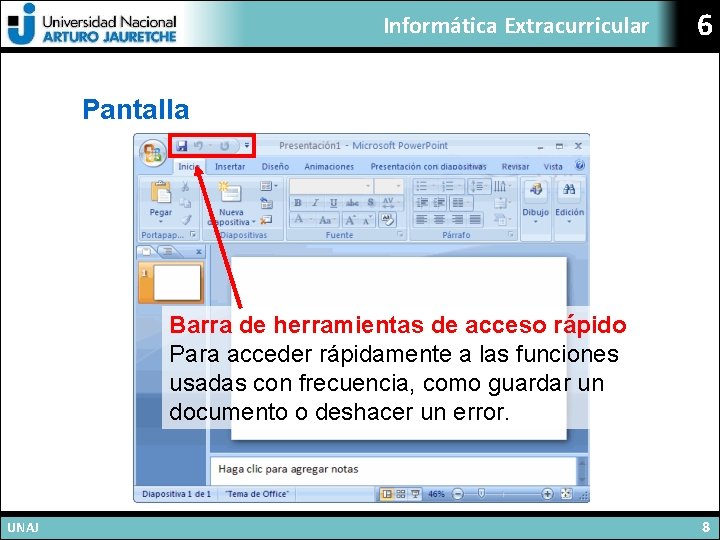
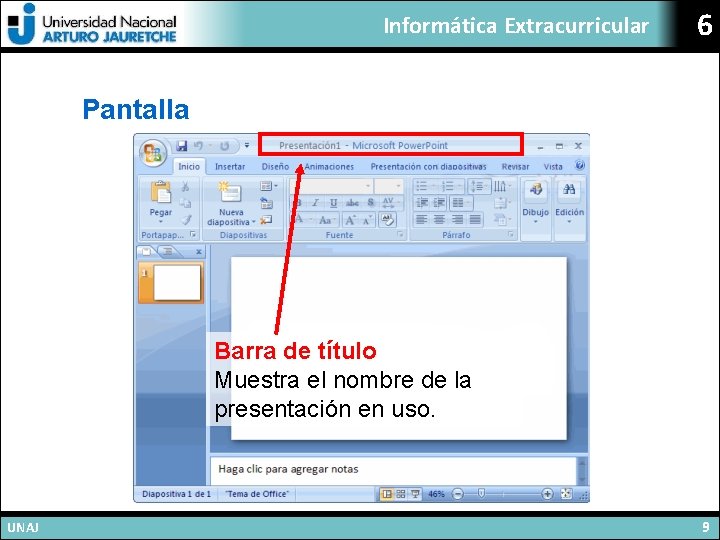
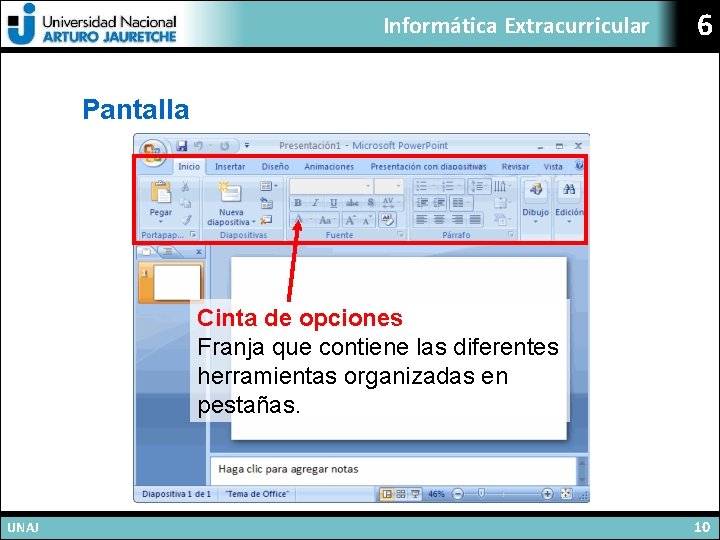
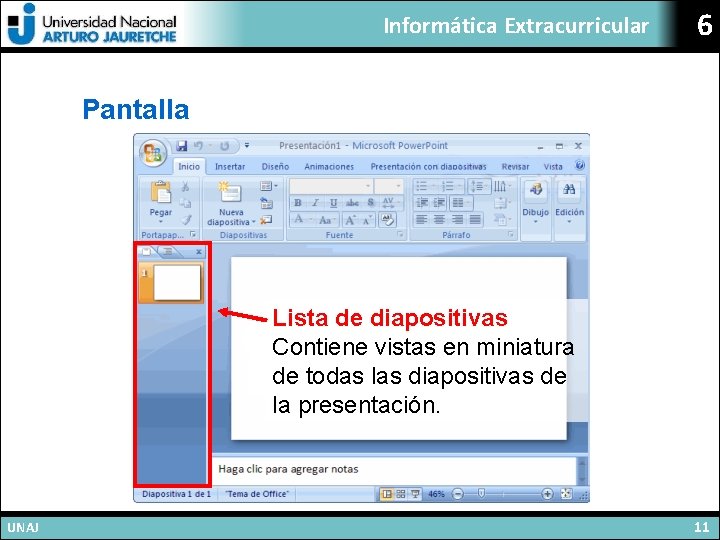
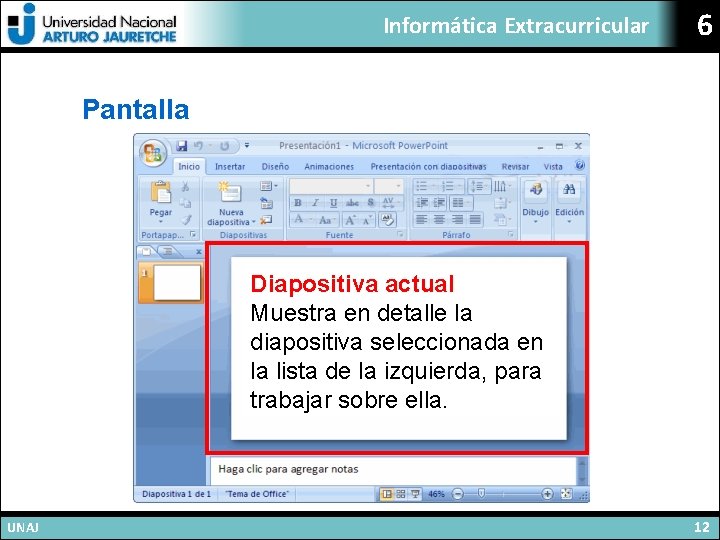
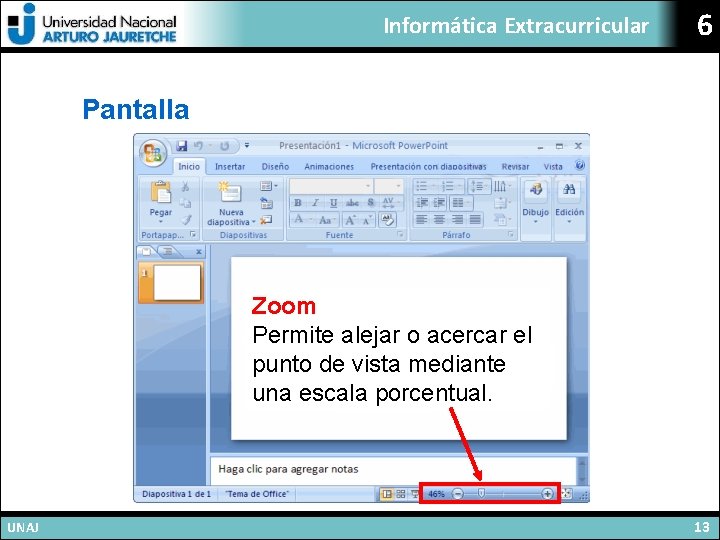
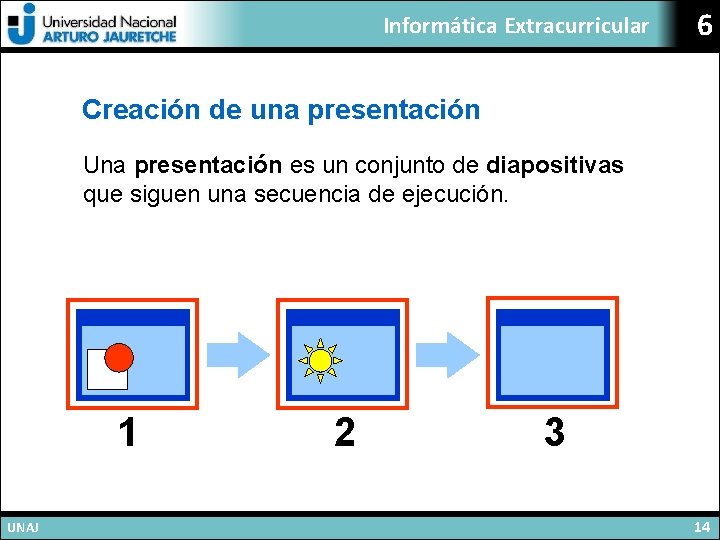
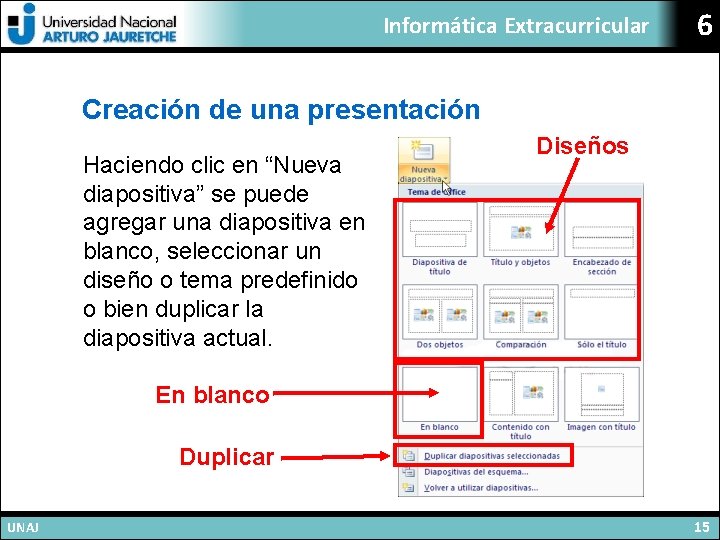
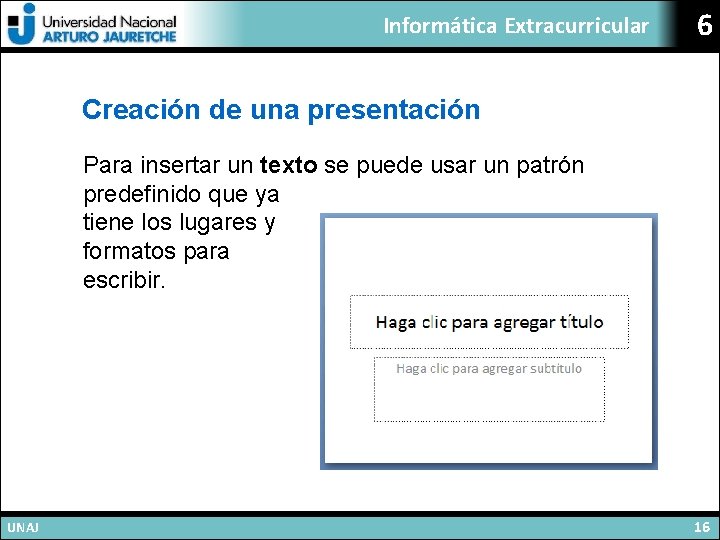
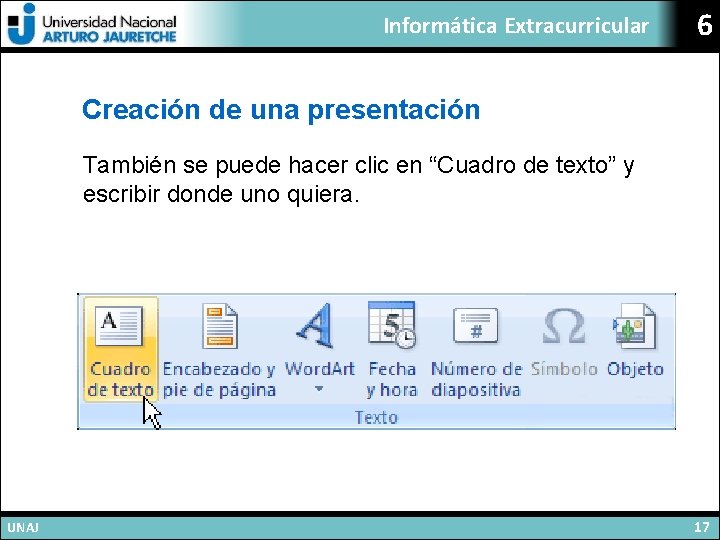
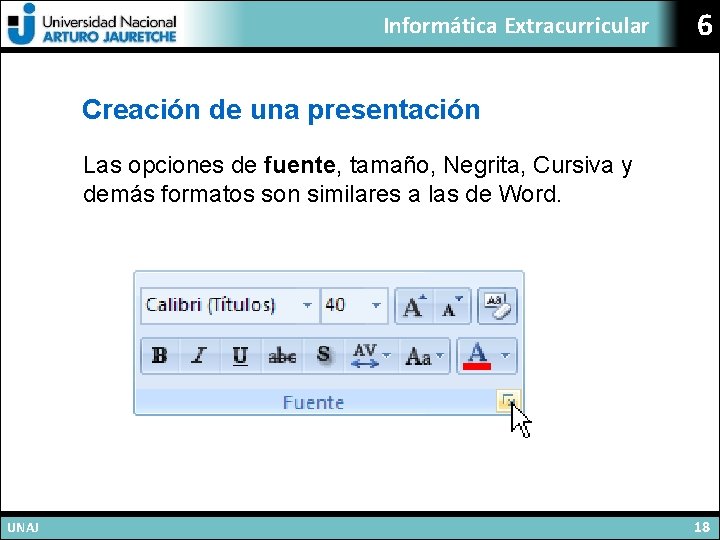
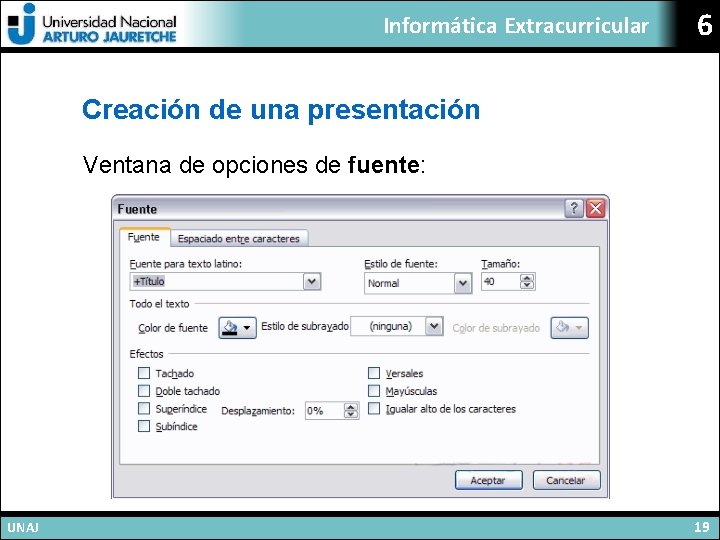


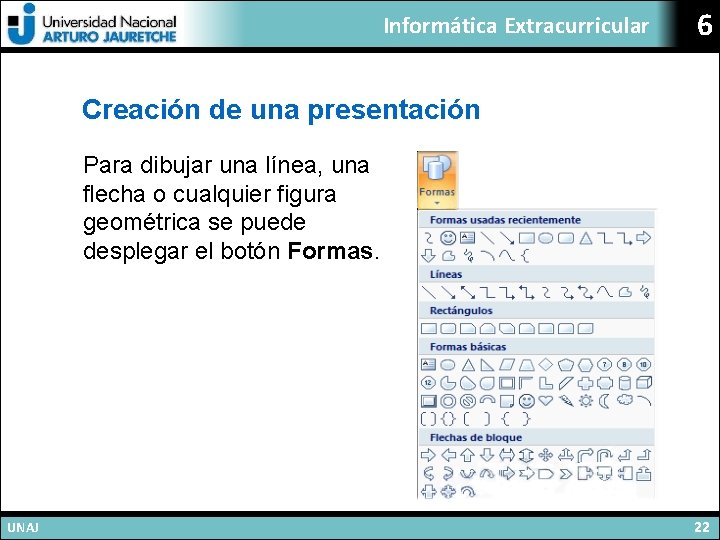
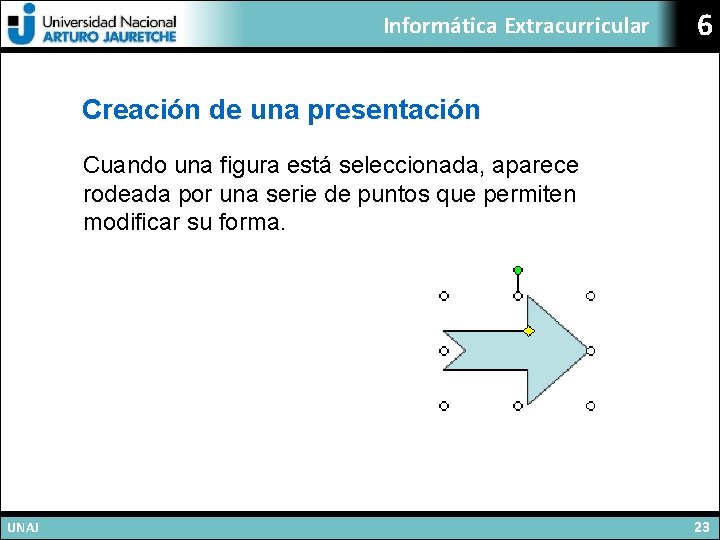
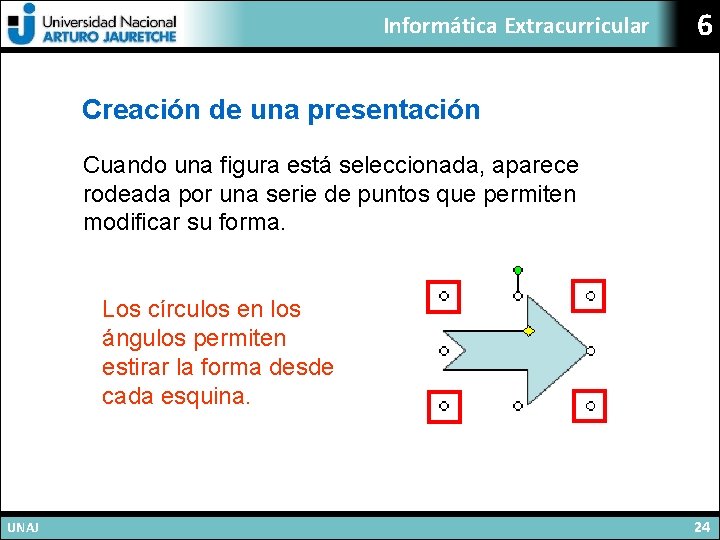
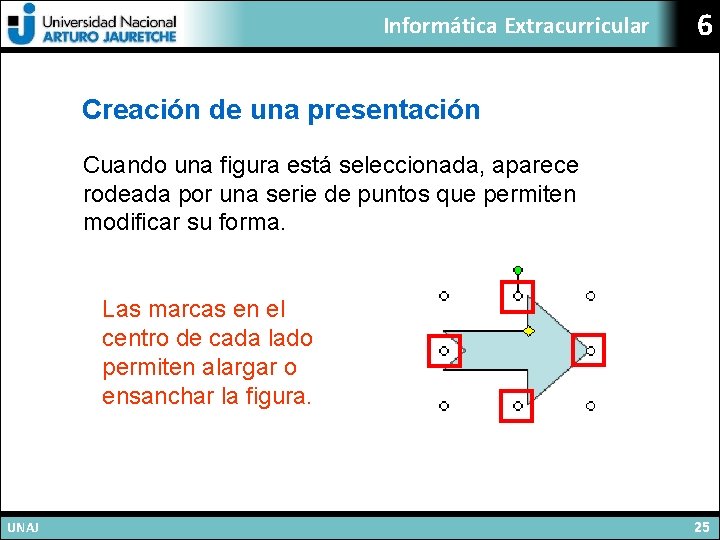
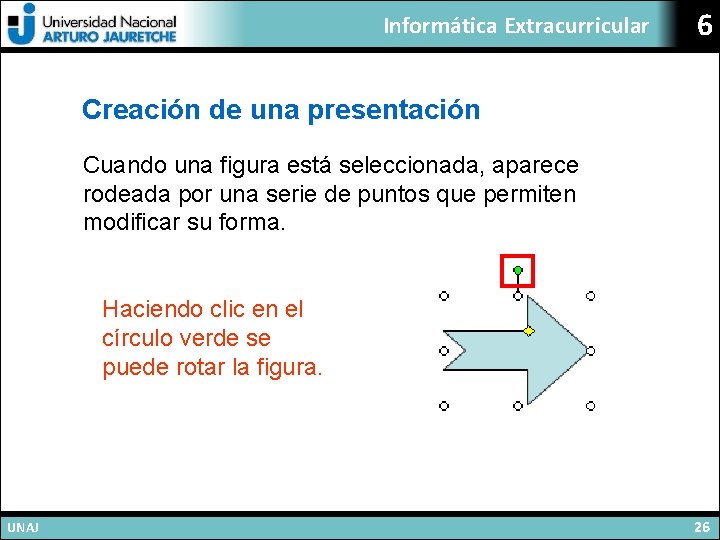
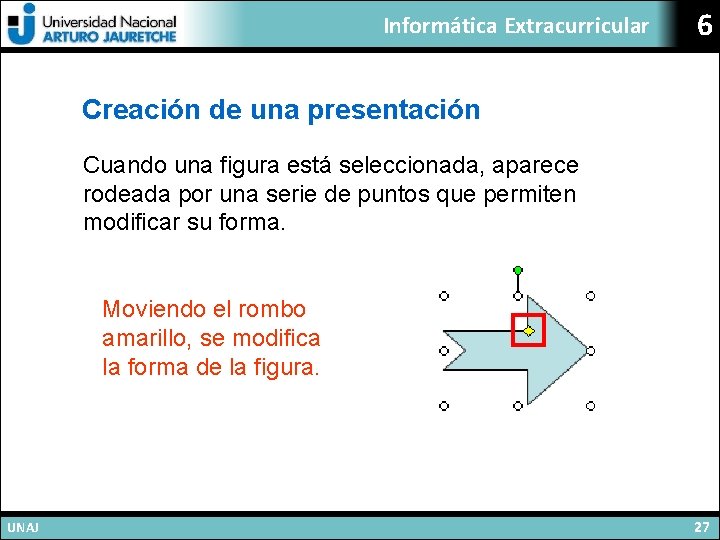

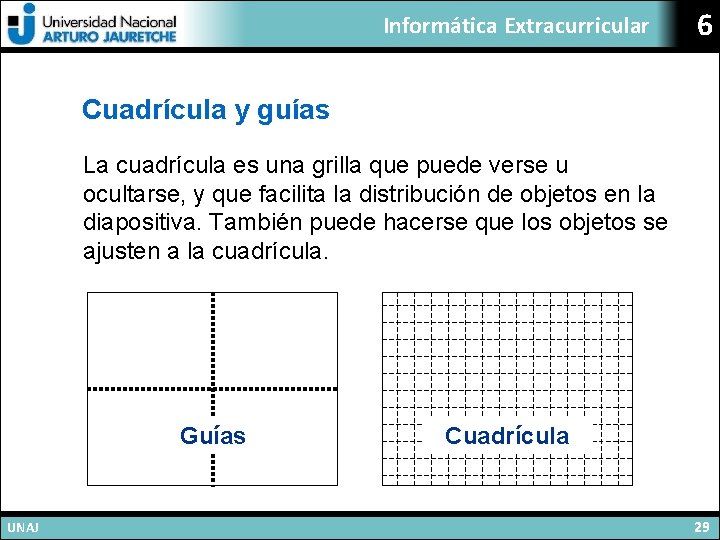
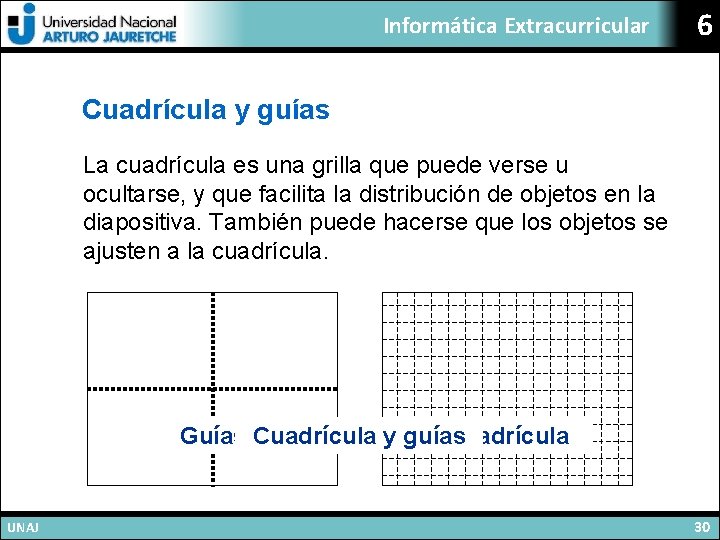
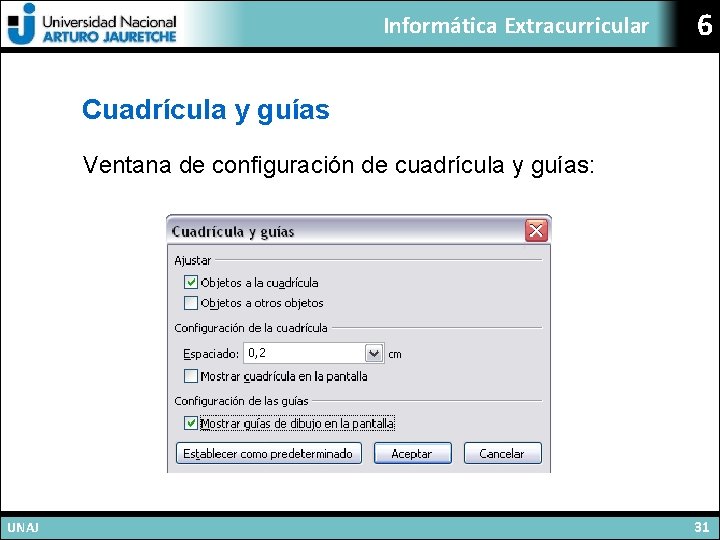
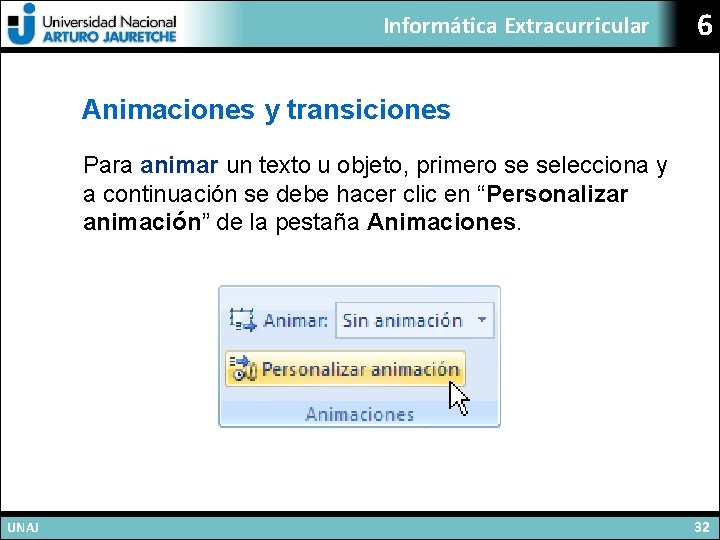
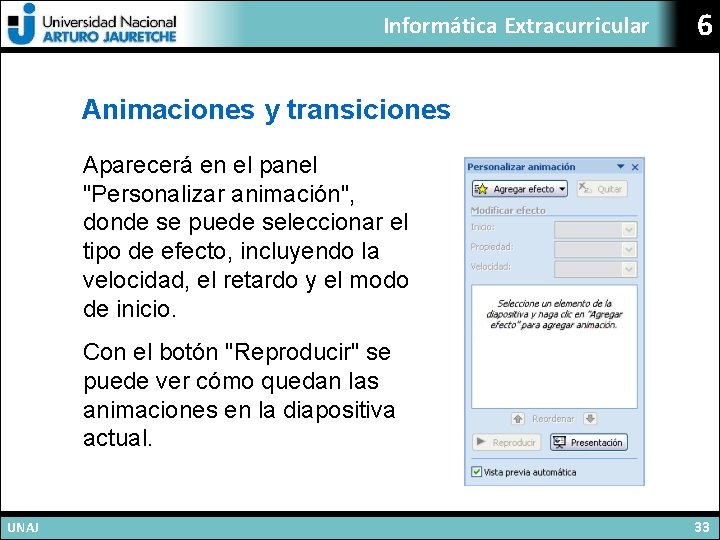
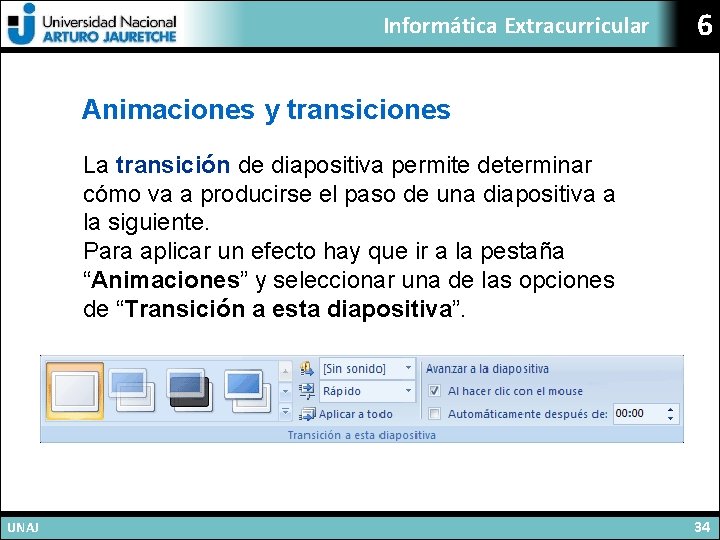
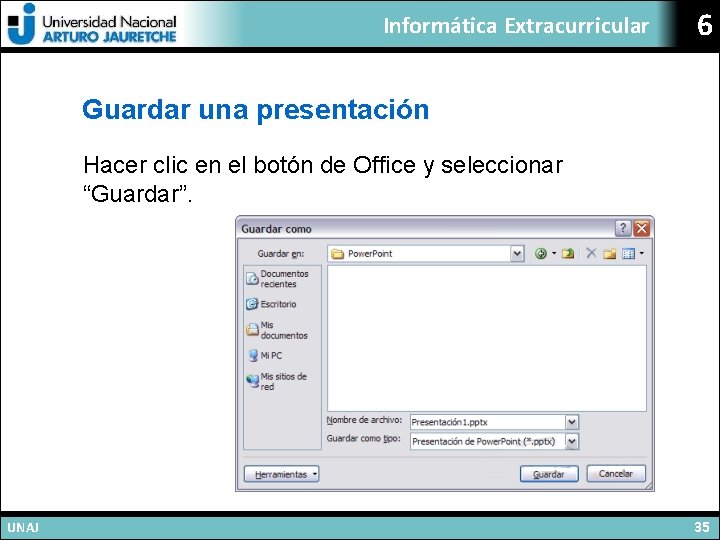
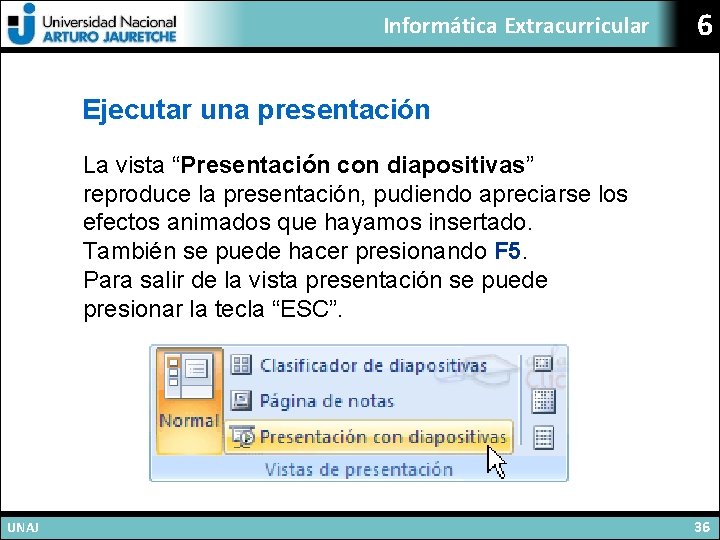
- Slides: 36
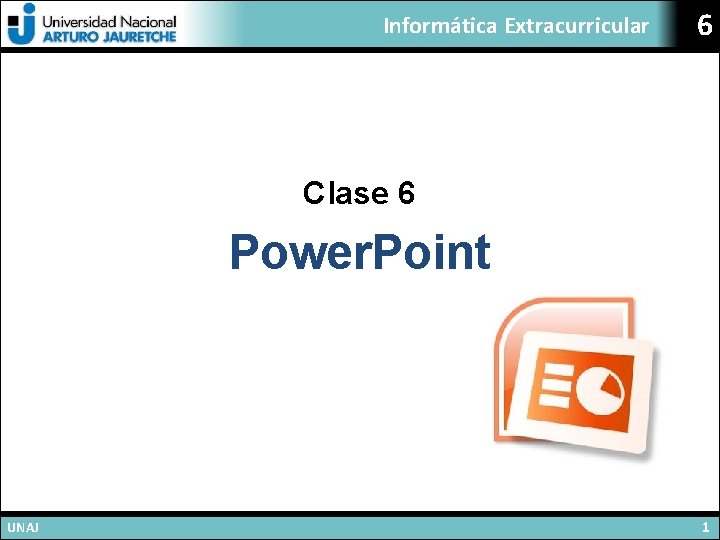
Informática Extracurricular 6 Clase 6 Power. Point UNAJ 1

Informática Extracurricular 6 Concepto Un programa de presentación es un software usado para mostrar información, normalmente mediante una serie de “diapositivas” o “slides”. UNAJ 2

Informática Extracurricular 6 Concepto Es una versión moderna y mucho más flexible de las viejas diapositivas que se mostraban con proyectores que las iban pasando de a una. UNAJ 3

Informática Extracurricular 6 Concepto Con una presentación se puede: Crear pantallas con texto, fotos, dibujos, tablas, gráficos , etc. Pasar de una diapositiva a otra generando una continuidad. Animar los objetos y las transiciones entre diapositivas. Agregar una narración y efectos de sonido. UNAJ 4
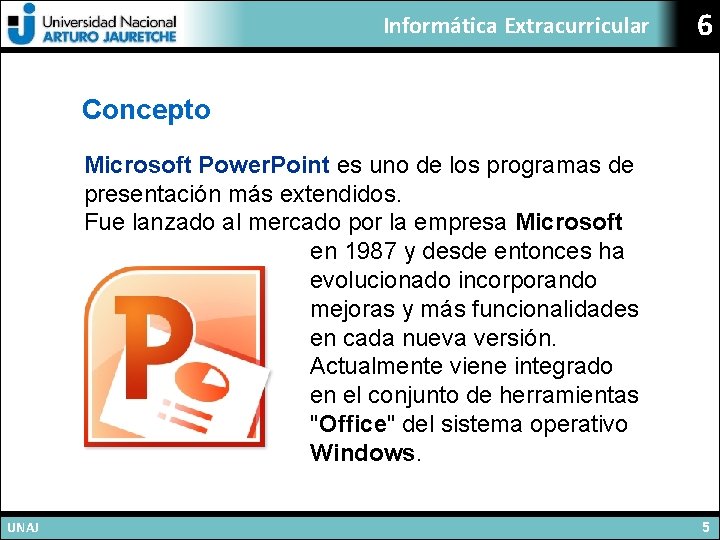
Informática Extracurricular 6 Concepto Microsoft Power. Point es uno de los programas de presentación más extendidos. Fue lanzado al mercado por la empresa Microsoft en 1987 y desde entonces ha evolucionado incorporando mejoras y más funcionalidades en cada nueva versión. Actualmente viene integrado en el conjunto de herramientas "Office" del sistema operativo Windows. UNAJ 5
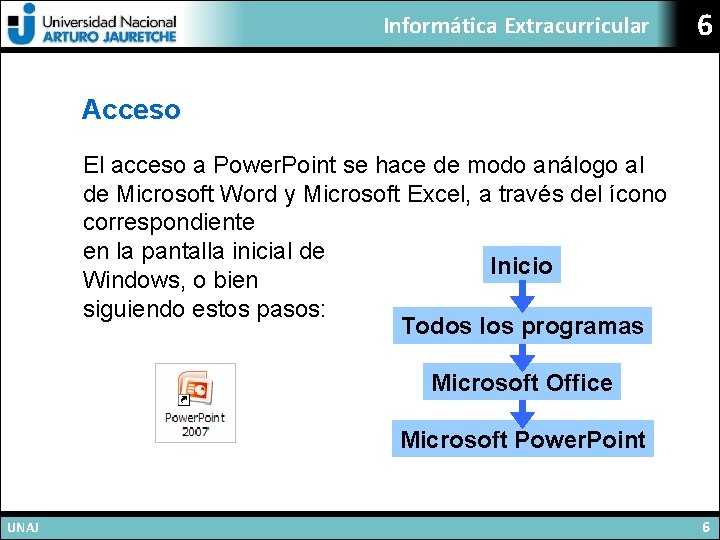
Informática Extracurricular 6 Acceso El acceso a Power. Point se hace de modo análogo al de Microsoft Word y Microsoft Excel, a través del ícono correspondiente en la pantalla inicial de Inicio Windows, o bien siguiendo estos pasos: Todos los programas Microsoft Office Microsoft Power. Point UNAJ 6
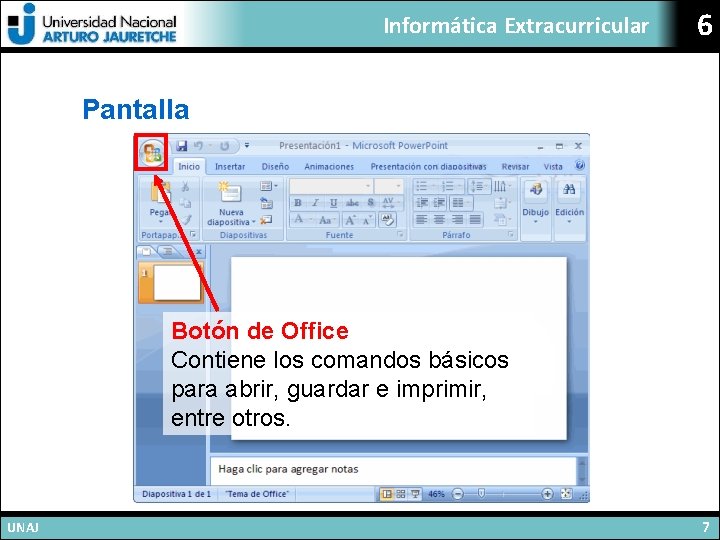
Informática Extracurricular 6 Pantalla Botón de Office Contiene los comandos básicos para abrir, guardar e imprimir, entre otros. UNAJ 7
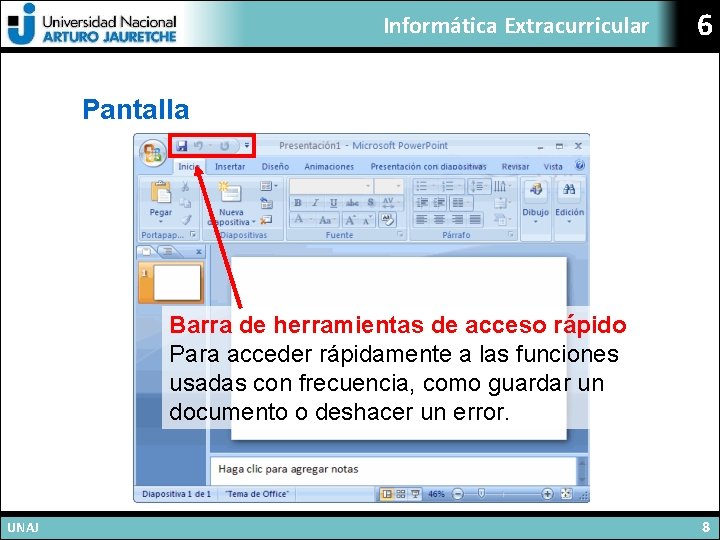
Informática Extracurricular 6 Pantalla Barra de herramientas de acceso rápido Para acceder rápidamente a las funciones usadas con frecuencia, como guardar un documento o deshacer un error. UNAJ 8
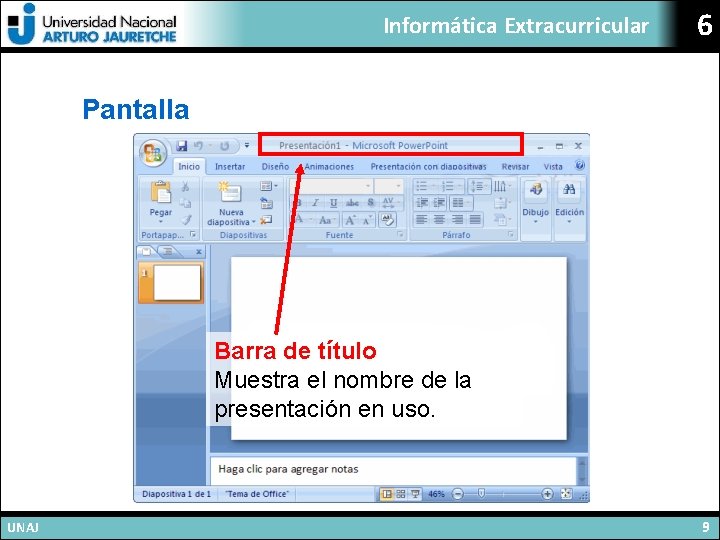
Informática Extracurricular 6 Pantalla Barra de título Muestra el nombre de la presentación en uso. UNAJ 9
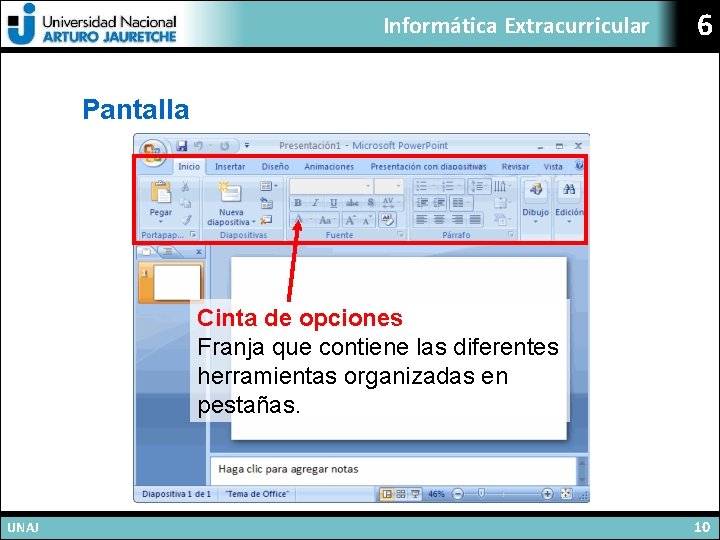
Informática Extracurricular 6 Pantalla Cinta de opciones Franja que contiene las diferentes herramientas organizadas en pestañas. UNAJ 10
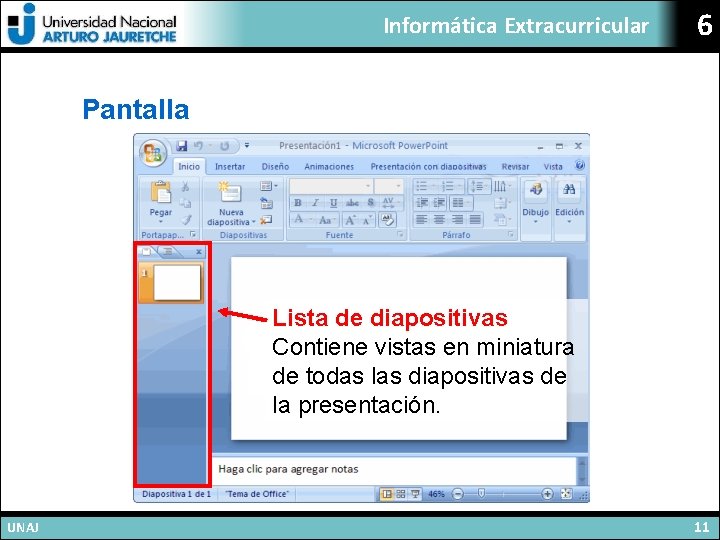
Informática Extracurricular 6 Pantalla Lista de diapositivas Contiene vistas en miniatura de todas las diapositivas de la presentación. UNAJ 11
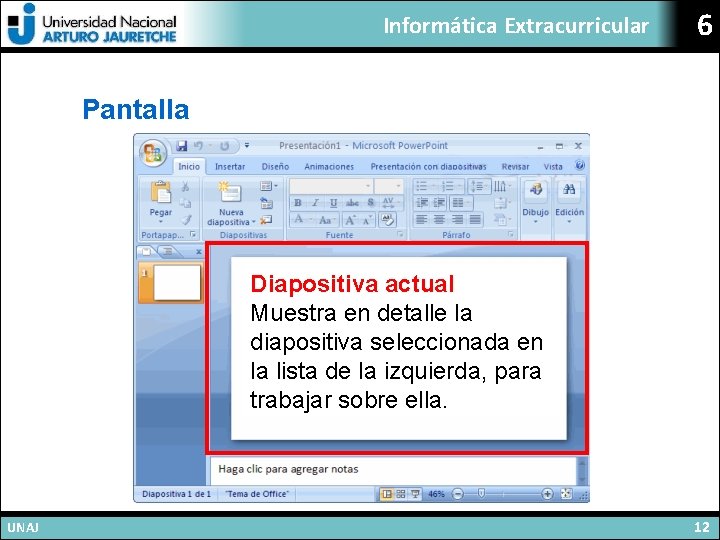
Informática Extracurricular 6 Pantalla Diapositiva actual Muestra en detalle la diapositiva seleccionada en la lista de la izquierda, para trabajar sobre ella. UNAJ 12
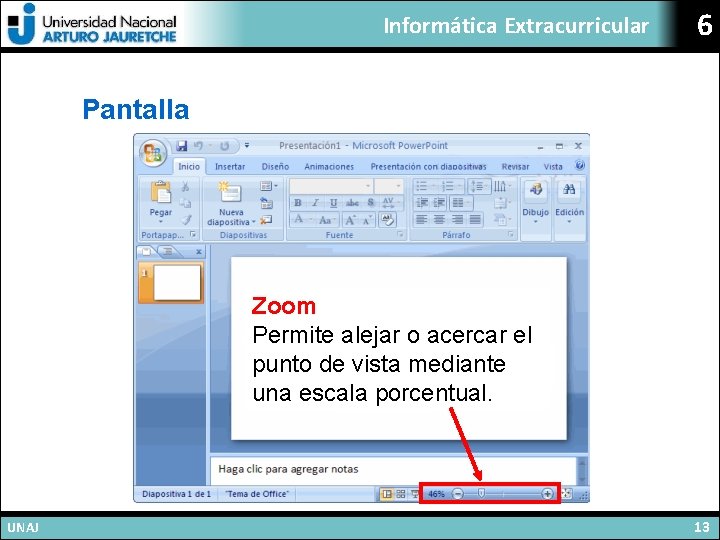
Informática Extracurricular 6 Pantalla Zoom Permite alejar o acercar el punto de vista mediante una escala porcentual. UNAJ 13
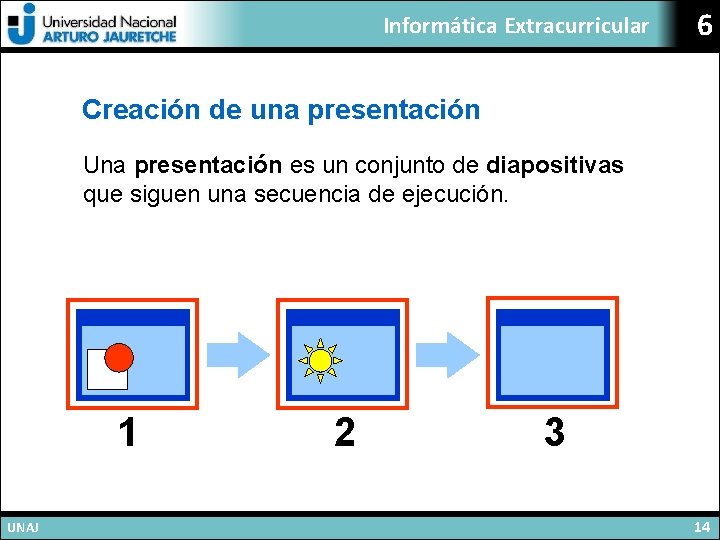
Informática Extracurricular 6 Creación de una presentación Una presentación es un conjunto de diapositivas que siguen una secuencia de ejecución. 1 UNAJ 2 3 14
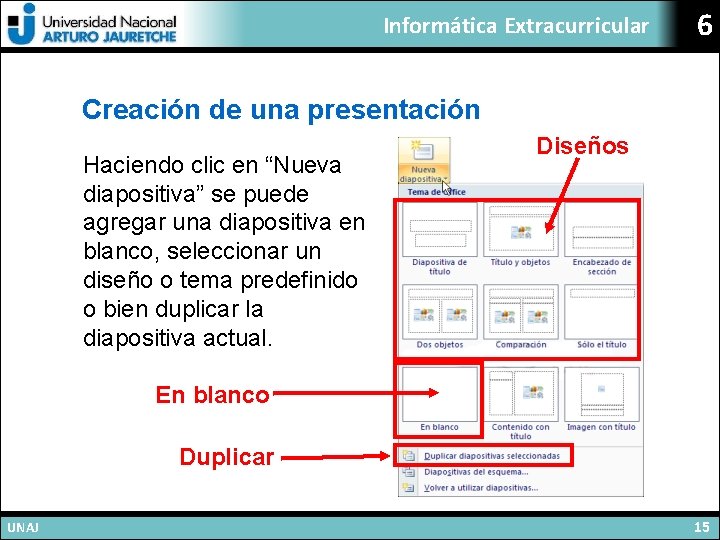
Informática Extracurricular 6 Creación de una presentación Haciendo clic en “Nueva diapositiva” se puede agregar una diapositiva en blanco, seleccionar un diseño o tema predefinido o bien duplicar la diapositiva actual. Diseños En blanco Duplicar UNAJ 15
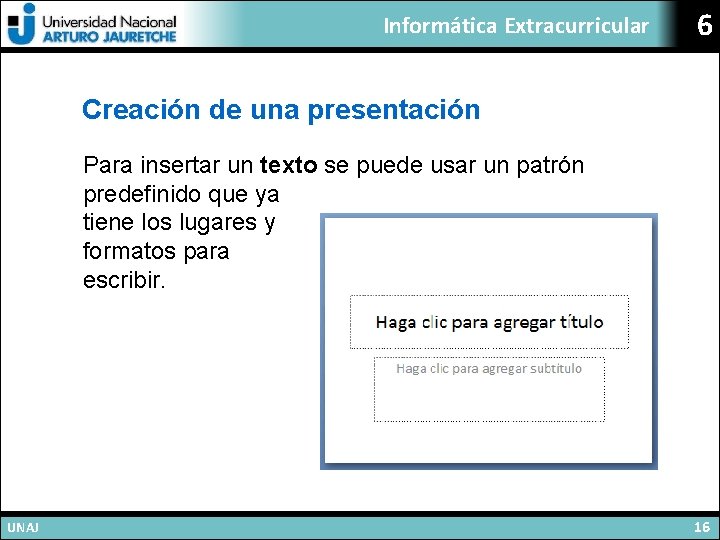
Informática Extracurricular 6 Creación de una presentación Para insertar un texto se puede usar un patrón predefinido que ya tiene los lugares y formatos para escribir. UNAJ 16
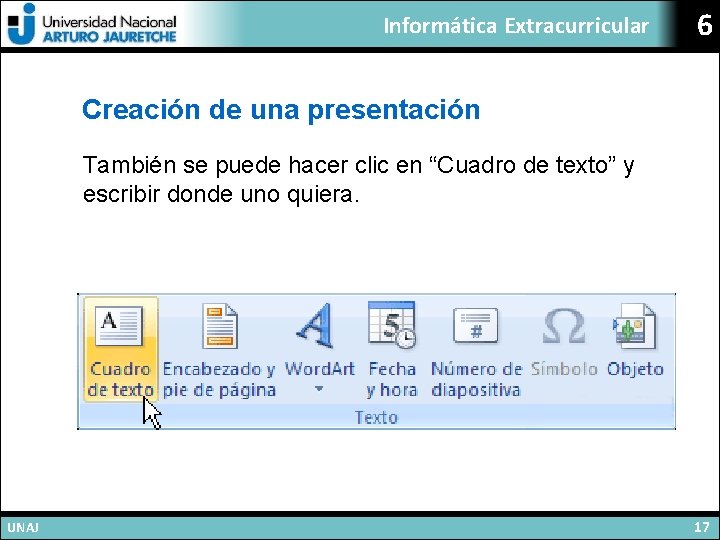
Informática Extracurricular 6 Creación de una presentación También se puede hacer clic en “Cuadro de texto” y escribir donde uno quiera. UNAJ 17
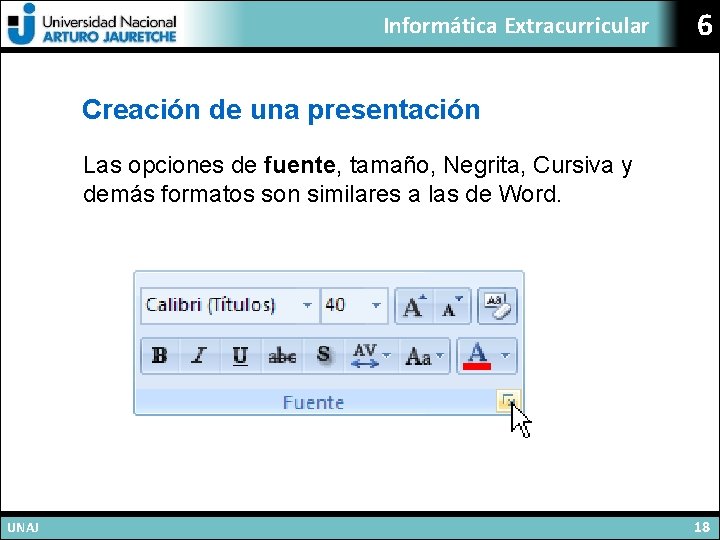
Informática Extracurricular 6 Creación de una presentación Las opciones de fuente, tamaño, Negrita, Cursiva y demás formatos son similares a las de Word. UNAJ 18
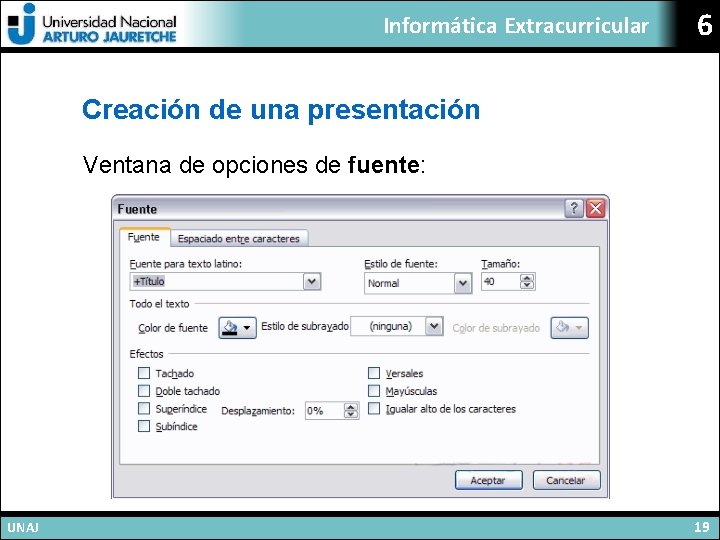
Informática Extracurricular 6 Creación de una presentación Ventana de opciones de fuente: UNAJ 19

Informática Extracurricular 6 Creación de una presentación Las herramientas de párrafo también son similares a las de Word: puede configurarse la alineación, sangría, numeración y viñetas, entre otras opciones. UNAJ 20

Informática Extracurricular 6 Creación de una presentación Para insertar una tabla, se puede desplegar el menú Tabla de la pestaña Insertar, e indicar la cantidad de columnas y filas. Otra opción es definirla utilizando la matriz de cuadrados. UNAJ 21
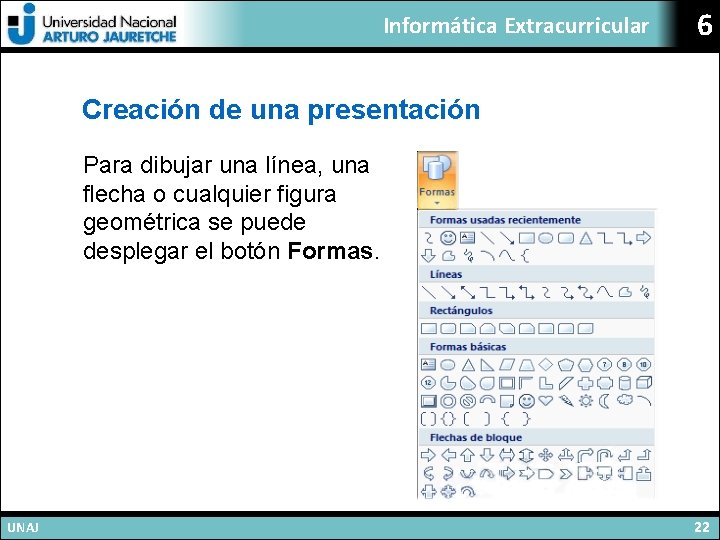
Informática Extracurricular 6 Creación de una presentación Para dibujar una línea, una flecha o cualquier figura geométrica se puede desplegar el botón Formas. UNAJ 22
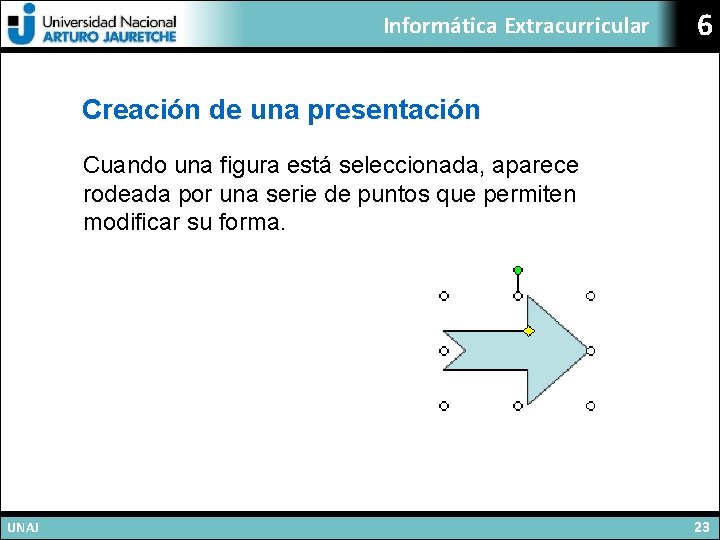
Informática Extracurricular 6 Creación de una presentación Cuando una figura está seleccionada, aparece rodeada por una serie de puntos que permiten modificar su forma. UNAJ 23
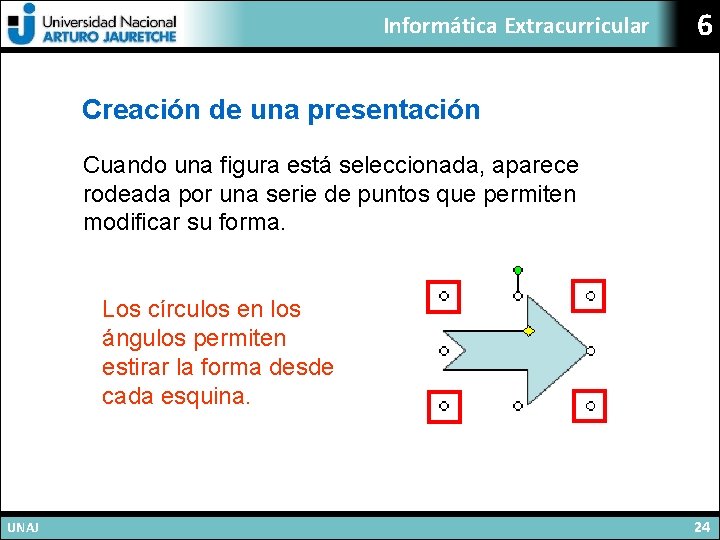
Informática Extracurricular 6 Creación de una presentación Cuando una figura está seleccionada, aparece rodeada por una serie de puntos que permiten modificar su forma. Los círculos en los ángulos permiten estirar la forma desde cada esquina. UNAJ 24
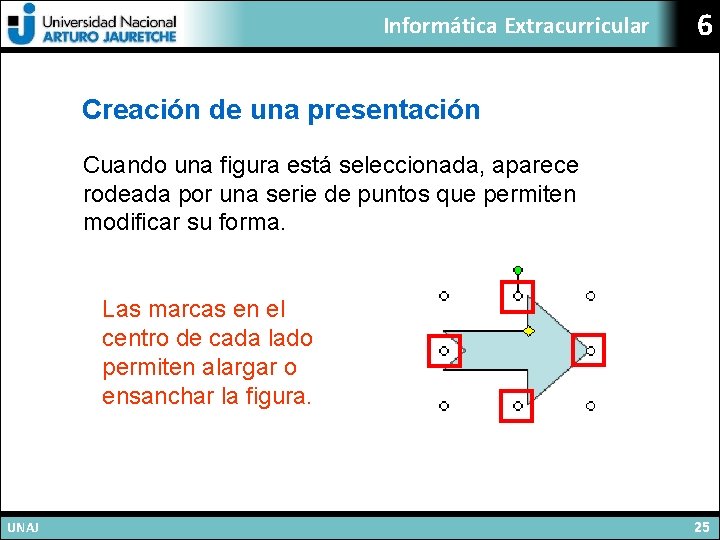
Informática Extracurricular 6 Creación de una presentación Cuando una figura está seleccionada, aparece rodeada por una serie de puntos que permiten modificar su forma. Las marcas en el centro de cada lado permiten alargar o ensanchar la figura. UNAJ 25
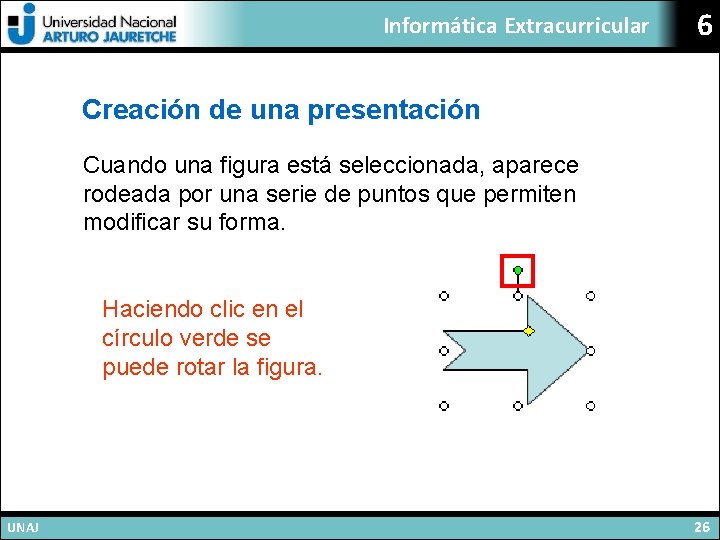
Informática Extracurricular 6 Creación de una presentación Cuando una figura está seleccionada, aparece rodeada por una serie de puntos que permiten modificar su forma. Haciendo clic en el círculo verde se puede rotar la figura. UNAJ 26
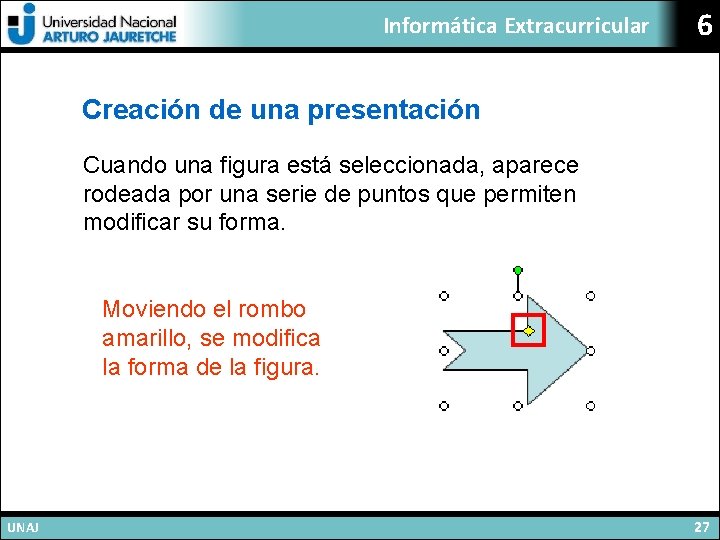
Informática Extracurricular 6 Creación de una presentación Cuando una figura está seleccionada, aparece rodeada por una serie de puntos que permiten modificar su forma. Moviendo el rombo amarillo, se modifica la forma de la figura. UNAJ 27

Informática Extracurricular 6 Cuadrícula y guías Las guías son dos líneas discontinuas, una vertical y otra horizontal, que se cruzan en el centro de la diapositiva dividiéndola en cuatro cuadrantes. No aparecerán al imprimir o visualizar la presentación. Guías UNAJ 28
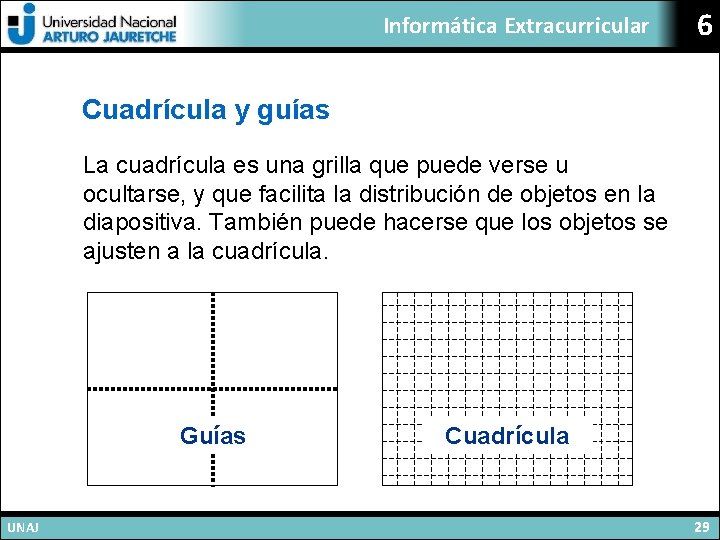
Informática Extracurricular 6 Cuadrícula y guías La cuadrícula es una grilla que puede verse u ocultarse, y que facilita la distribución de objetos en la diapositiva. También puede hacerse que los objetos se ajusten a la cuadrícula. Guías UNAJ Cuadrícula 29
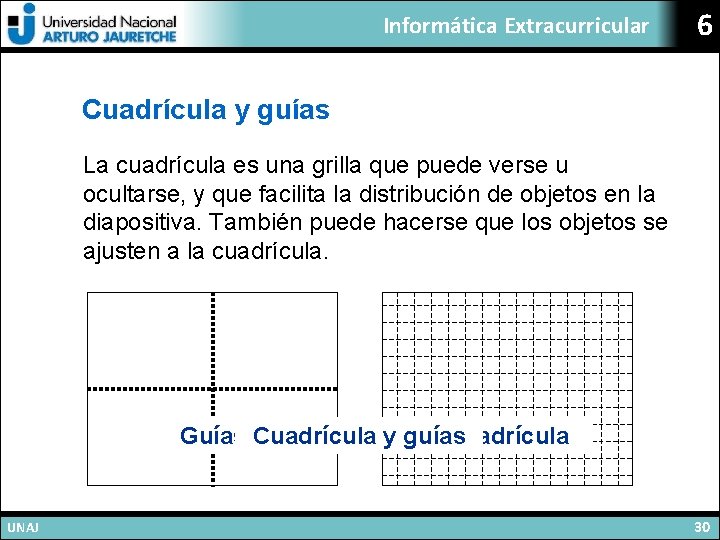
Informática Extracurricular 6 Cuadrícula y guías La cuadrícula es una grilla que puede verse u ocultarse, y que facilita la distribución de objetos en la diapositiva. También puede hacerse que los objetos se ajusten a la cuadrícula. Guías Cuadrícula y guías Cuadrícula UNAJ 30
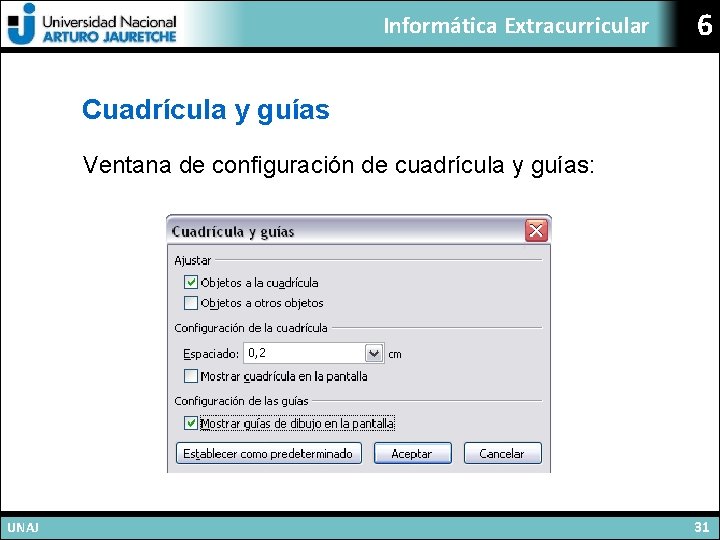
Informática Extracurricular 6 Cuadrícula y guías Ventana de configuración de cuadrícula y guías: UNAJ 31
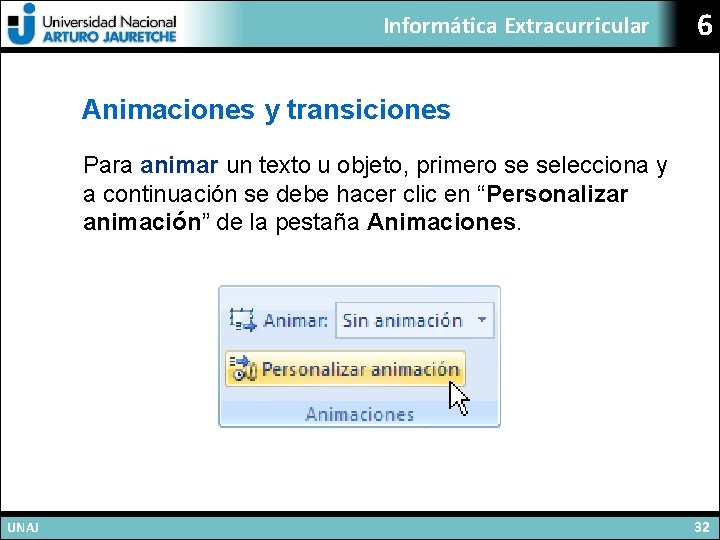
Informática Extracurricular 6 Animaciones y transiciones Para animar un texto u objeto, primero se selecciona y a continuación se debe hacer clic en “Personalizar animación” de la pestaña Animaciones. UNAJ 32
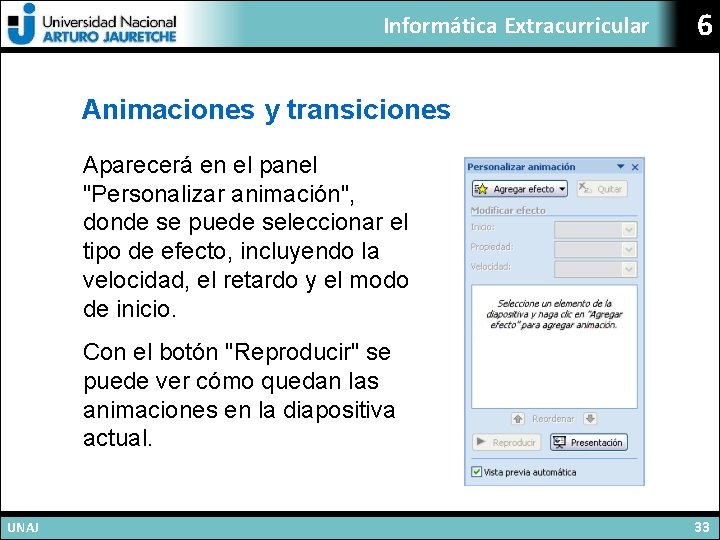
Informática Extracurricular 6 Animaciones y transiciones Aparecerá en el panel "Personalizar animación", donde se puede seleccionar el tipo de efecto, incluyendo la velocidad, el retardo y el modo de inicio. Con el botón "Reproducir" se puede ver cómo quedan las animaciones en la diapositiva actual. UNAJ 33
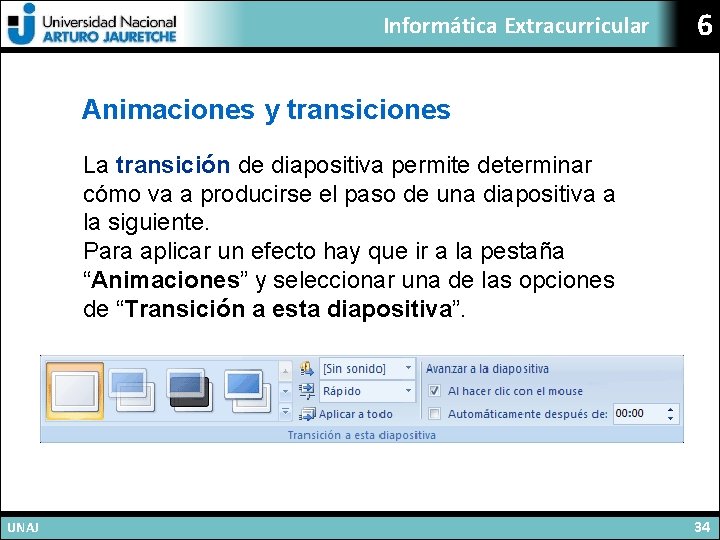
Informática Extracurricular 6 Animaciones y transiciones La transición de diapositiva permite determinar cómo va a producirse el paso de una diapositiva a la siguiente. Para aplicar un efecto hay que ir a la pestaña “Animaciones” y seleccionar una de las opciones de “Transición a esta diapositiva”. UNAJ 34
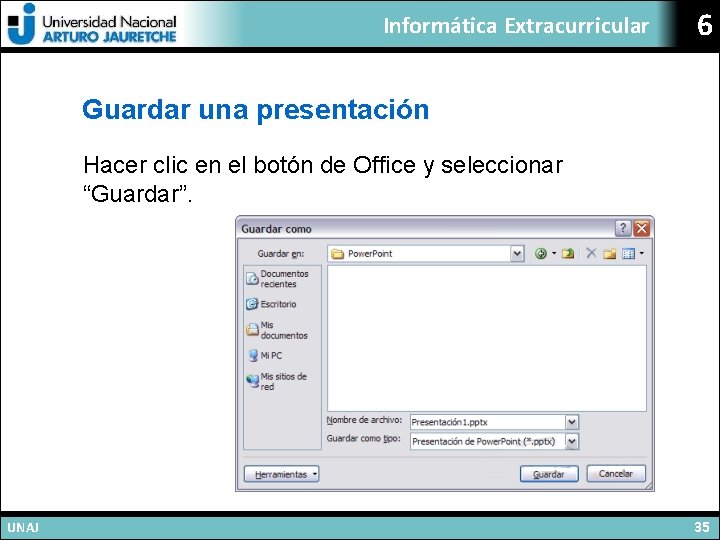
Informática Extracurricular 6 Guardar una presentación Hacer clic en el botón de Office y seleccionar “Guardar”. UNAJ 35
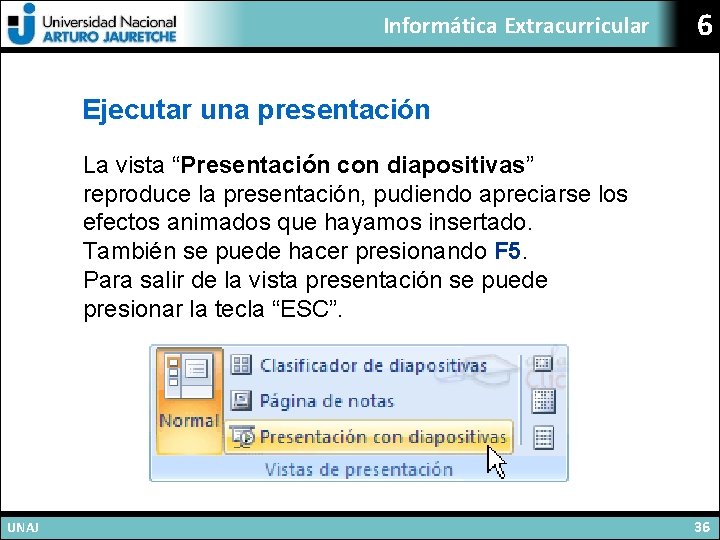
Informática Extracurricular 6 Ejecutar una presentación La vista “Presentación con diapositivas” reproduce la presentación, pudiendo apreciarse los efectos animados que hayamos insertado. También se puede hacer presionando F 5. Para salir de la vista presentación se puede presionar la tecla “ESC”. UNAJ 36
 Informatica extracurricular unaj
Informatica extracurricular unaj Informtica
Informtica Informtica
Informtica Informtica
Informtica Extracurricular activities operational definition
Extracurricular activities operational definition Proiect extracurricular
Proiect extracurricular Extracurricular activities conceptual definition
Extracurricular activities conceptual definition Extracurricular activities examples
Extracurricular activities examples Proiect extracurricular
Proiect extracurricular What are extracurricular activities
What are extracurricular activities Power triangle formula
Power triangle formula Powerbi in powerpoint
Powerbi in powerpoint Point point power
Point point power Solar power satellites and microwave power transmission
Solar power satellites and microwave power transmission Actual power
Actual power Flex28024a
Flex28024a Dispersive power of grating formula
Dispersive power of grating formula Power of a power property
Power of a power property Chain rule範例
Chain rule範例 Power angle curve in power system stability
Power angle curve in power system stability Power absorbed or supplied
Power absorbed or supplied Evangelio del domingo en power point
Evangelio del domingo en power point Como hacer un ova
Como hacer un ova La boutique del powerpoint rincones del mundo
La boutique del powerpoint rincones del mundo Storia del tennis tesina
Storia del tennis tesina Tm pp
Tm pp Power point sul riciclo in inglese
Power point sul riciclo in inglese Alat peraga blok dienes
Alat peraga blok dienes Rangkuman sekolah sabat
Rangkuman sekolah sabat La boutique del power point x
La boutique del power point x La boutique del power point
La boutique del power point La boutique del power point
La boutique del power point La boutique del power point
La boutique del power point Gizi kuliner adalah
Gizi kuliner adalah Decreto 1330
Decreto 1330 Powerpoint
Powerpoint Ejemplo de un portafolio
Ejemplo de un portafolio